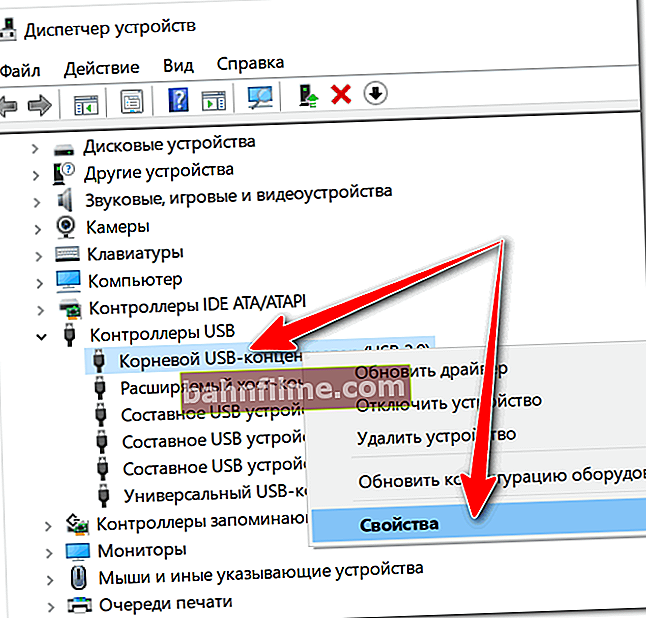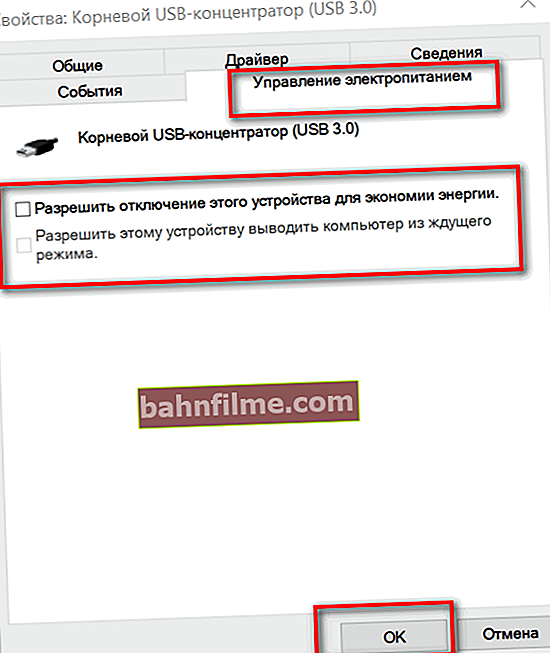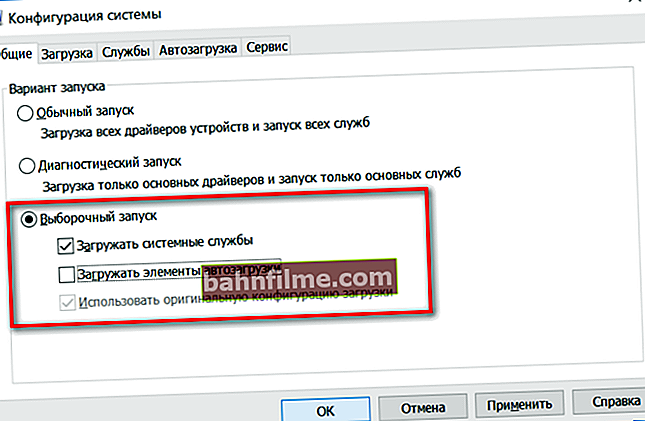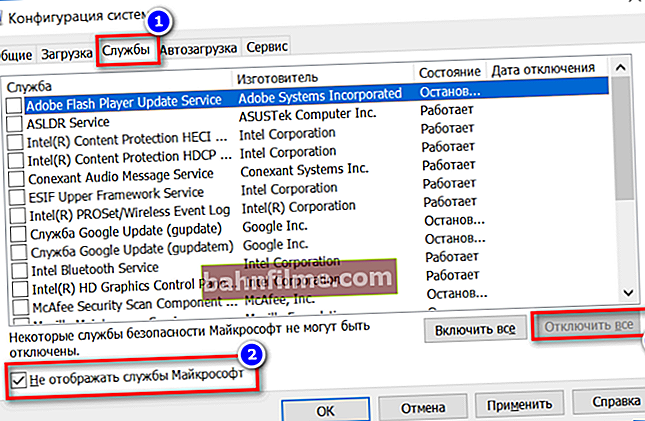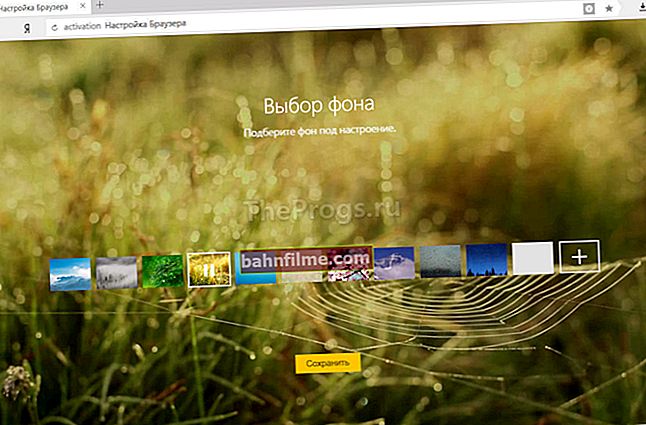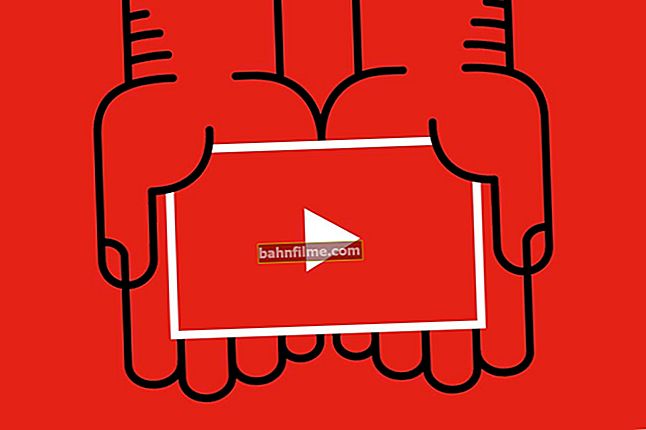Câu hỏi của người dùng
Xin chào.
Hãy cho tôi biết một vấn đề: khi bạn tắt máy tính xách tay, đầu tiên nó chạy một vòng tròn trong một thời gian dài (tắt máy), sau đó màn hình tắt và bản thân máy tính xách tay vẫn tiếp tục hoạt động (tôi nghe thấy nó trên bộ làm mát, nó làm tiếng ồn). Điều gì có thể là lý do?
Ngày tốt!
Vấn đề này phổ biến hơn trên máy tính xách tay (ít nhất là theo kinh nghiệm của tôi). Nhân tiện, tôi sẽ thêm vào các triệu chứng được mô tả của bạn mà đôi khi thiết bị có thể không phản hồi gì với nút "tắt máy" được nhấn ...
Trong bài viết này, tôi sẽ giải thích lý do tại sao điều này lại xảy ra và phải làm gì ...
*
Giải quyết vấn đề tắt máy ...
Nhân tiện , để tắt máy tính xách tay (hoặc PC) khẩn cấp, chỉ cần giữ nút nguồn trong 5-10 giây. Thiết bị buộc phải tắt! Đúng, điều này chỉ nên được thực hiện trong những trường hợp cực đoan (để tránh xuất hiện các vấn đề khác nhau với khởi động Windows, tính toàn vẹn của tệp, v.v.).
1) Thời gian cần thiết để hoàn thành công việc
Điều đầu tiên tôi muốn bắt đầu là Windows đóng tất cả các dịch vụ, chương trình, v.v. đang chạy khi tắt máy. Tất cả điều này phải được hoàn thành một cách chính xác để ở lần khởi động tiếp theo, mọi thứ hoạt động. Nhưng điều này mất một thời gian: khoảng 20-30 giây. Và nếu PC của bạn tắt trong khoảng thời gian này (thậm chí có thể hơn một chút), thì mọi thứ vẫn ổn!
Điều này dẫn đến thực tế là nhiều người không thích kỳ vọng này và họ tin rằng có điều gì đó không ổn với PC. Nếu bạn cần nhanh chóng tắt PC, chỉ cần đặt nó ở chế độ chờ (bạn thực sự có thể chuyển sang chế độ này trong vài giây!).
Nhân tiện, thời gian này (trong 20-30 giây) có thể được thay đổi trong sổ đăng ký, nhưng tôi không khuyên bạn nên làm điều này. Có thể phá vỡ sự ổn định của hệ thống ...
2) Chúng tôi xem xét phần mềm nào không cho phép bạn tắt thiết bị
Điều thứ hai tôi muốn nói: Windows sẽ không phải là một hệ điều hành phổ biến như vậy nếu không có nhiều tạp chí khác nhau trong kho vũ khí theo dõi sự ổn định của nó.
Đối với vấn đề của chúng tôi, có một đặc biệt. Nhật ký ổn định, ghi lại tất cả các sự cố, sự cố phần mềm, v.v. phát sinh trong quá trình hoạt động. Vì vậy, sẽ là hợp lý khi quay sang anh ta khi có vấn đề phát sinh.
Bạn cần mở: Bảng điều khiển \ Hệ thống và Bảo mật \ Trung tâm Bảo mật và Dịch vụ
Sau đó, mở tab "Dịch vụ" và nhấp vào liên kết "Hiển thị nhật ký ổn định"... Một ví dụ đã được biểu diễn ở dưới.

Nhật ký ổn định (có thể nhấp)
Tiếp theo, hãy chú ý đến các dấu thập đỏ và dấu hỏi màu vàng: đây là những ngày "có vấn đề". Bằng cách nhấp vào một trong số chúng khi máy tính xách tay của tôi bị đóng băng - tôi thấy rằng thiết bị đóng băng được liên kết với chương trình ACDSee (xem ví dụ bên dưới) ...

Làm việc với nhật ký ổn định (có thể nhấp)
Sau đó, để giải quyết vấn đề, chỉ cần cập nhật chương trình này, thay thế nó bằng một phiên bản khác, gỡ cài đặt, v.v.
3) Chúng tôi xử lý các cài đặt cung cấp điện. Chú ý đến thiết bị
Một lý do rất phổ biến khiến máy tính không tắt là chức năng tiết kiệm điện (bộ điều khiển USB) đang chạy. Và bạn nên tắt tính năng này. (Đối với người dùng máy tính xách tay: pin sẽ hao nhanh hơn một chút, nhưng thời gian này rất nhỏ, và bạn khó có thể nhận thấy điều đó ...) .
Theo thứ tự, những gì cần phải được thực hiện:
- mở quản lý thiết bị (để làm điều này, hãy nhấn tổ hợp Thắng + Tạm dừng, trong menu bên trái, nhấp vào liên kết để khởi chạy điều phối này);
- thì bạn cần mở tab "Bộ điều khiển USB" và đi tới tính chất một trung tâm gốc USB (lưu ý: nó có thể có tên hơi khác, ví dụ: "Chung USB Hub");
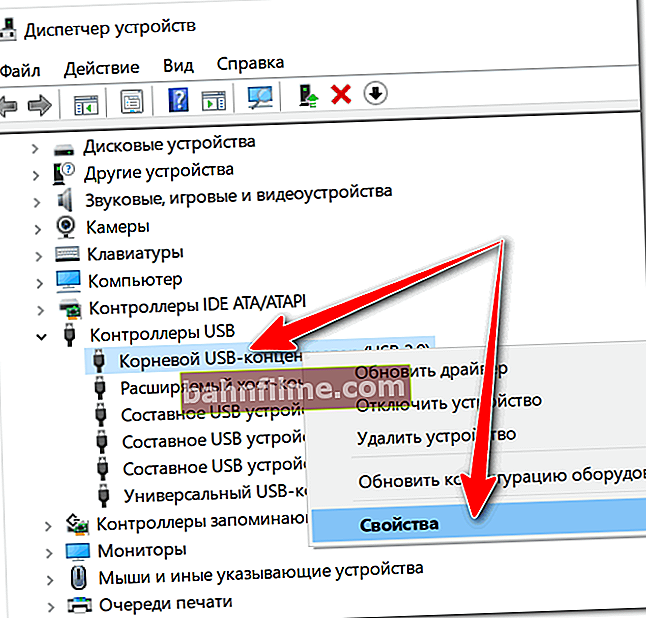
Trung tâm gốc USB
- sau đó mở tab "Quản lý năng lượng" và bỏ chọn tùy chọn tiết kiệm năng lượng, như thể hiện trong ảnh chụp màn hình bên dưới. Lưu cài đặt của bạn.
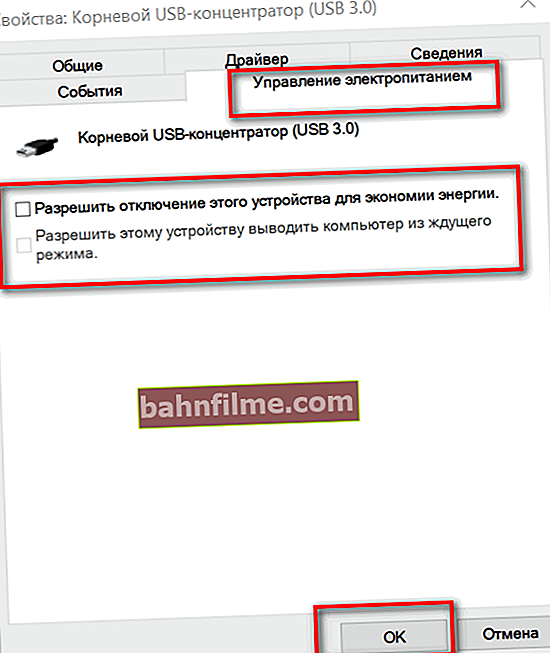
Quản lý năng lượng
- nếu bạn có một số trung tâm như vậy, hãy làm theo quy trình tương tự cho mỗi trung tâm.
Ngoài ra, tôi cũng xin các bạn chú ý đến một điểm khác: sự cố tắt máy có thể liên quan đến sự cố phần cứng. Ví dụ: nếu gần đây bạn đã cài đặt hoặc kết nối một số thiết bị mới với PC của mình, thì có thể đã xảy ra sự cố với thiết bị đó. Cố gắng ngắt kết nối mọi thứ không cần thiết khỏi PC và kiểm tra lại công việc.
Nhân tiện, trong cùng một quản lý thiết bị đảm bảo không có dấu chấm than màu vàng. Hãy chú ý đến tab "Thiết bị khác" - trong đó bạn có thể tìm thấy những thiết bị không có trình điều khiển. Cố gắng tắt các thiết bị như vậy một lúc (xem màn hình bên dưới).

Tắt thiết bị không có trình điều khiển
4) Định cấu hình khởi động Windows và phương pháp "ngoại lệ" ...
Theo thời gian, bất kỳ hệ thống nào cũng tích lũy rất nhiều loại chương trình, dịch vụ, một số có thể xung đột với nhau. Để tìm ra "thủ phạm", và thực sự như một bài kiểm tra, tôi khuyên bạn nên thử vô hiệu hóa tất cả những thứ không cần thiết không liên quan đến hệ thống của Microsoft.
Làm thế nào để làm nó:
- nhấn một tổ hợp các nút Thắng + R - cửa sổ "thực thi" sẽ xuất hiện;
- nhập lệnh msconfig và bấm OK;
- cửa sổ "Cấu hình Hệ thống" sẽ mở ra. Trong tab "Chung", di chuyển thanh trượt sang chế độ khởi chạy chọn lọc và bỏ chọn các mục khởi động (xem ảnh chụp màn hình bên dưới);
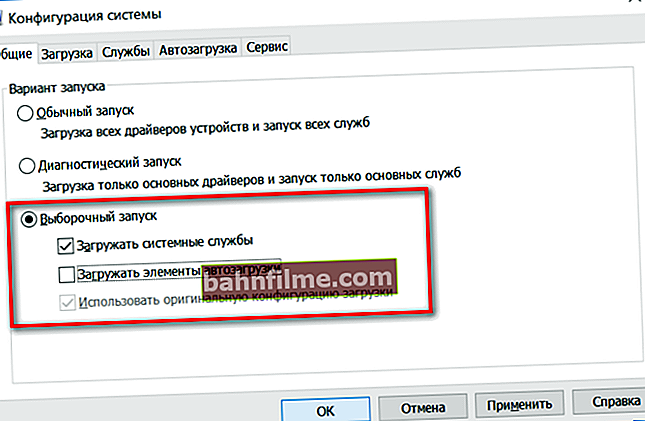
cấu hình hệ thông
- sau đó mở tab "dịch vụ": đánh dấu vào hộp kiểm "Không hiển thị các dịch vụ của Microsoft", rồi bấm vào nút "Tắt tất cả". Lưu cài đặt của bạn và khởi động lại máy tính của bạn. Kiểm tra cách nó bắt đầu ngắt kết nối.
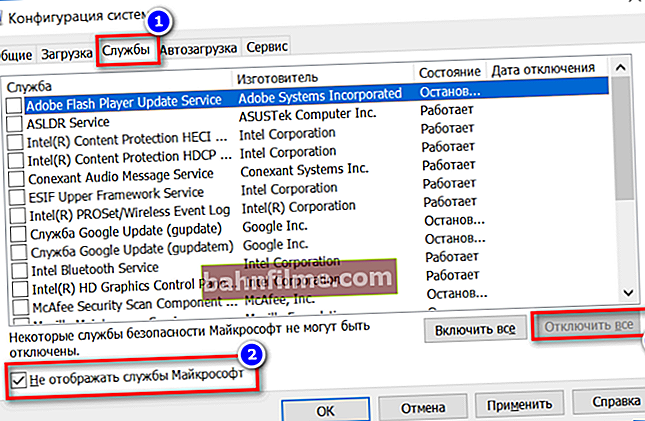
Tắt tất cả các dịch vụ không phải của Microsoft
Nếu sau khi vô hiệu hóa tất cả những gì "thừa" hệ thống bắt đầu hoạt động bình thường đối với bạn, thì nguyên nhân rõ ràng là liên quan đến một số loại phần mềm. Bạn có thể dần dần bật một số dịch vụ khi khởi động và xem thiết bị hoạt động như thế nào.
5) Dẫn động hệ thống đặc biệt. tiện ích chống phần mềm độc hại
Chà, không thể không nhắc đến virus, phần mềm quảng cáo và phần mềm độc hại trong bài viết này. Thông thường, sau khi bị nhiễm virut này, hệ thống bắt đầu hoạt động rất không ổn định:
- các biểu ngữ khác nhau xuất hiện trên toàn màn hình;
- trình duyệt tự mở các tab (đôi khi nó khởi động);
- có thể có vấn đề với việc tắt hệ thống, khi khởi động lại;
- các trang web phổ biến có thể ngừng mở (thậm chí có thể xảy ra trường hợp tất cả các trang web diệt vi rút phổ biến đều bị chặn ...).
Hơn nữa, một phần mềm chống vi-rút cổ điển thường bất lực để làm bất cứ điều gì (chỉ gần đây, một số sản phẩm đã thực sự bắt đầu chiến đấu chống lại phần mềm độc hại như vậy).
Do đó, tôi thực sự khuyên bạn nên kiểm tra máy tính của mình bằng ba tiện ích:AdwCleaner, Malwarebytes Anti-Malware, AVZ... Tất cả chúng đều được trình bày trong một trong những bài viết trước đây của tôi. Tôi cung cấp một liên kết đến nó dưới đây.

Cách xóa vi-rút khỏi máy tính của bạn nếu trình chống vi-rút không nhìn thấy chúng - //ocomp.info/esli-antivirus-ne-vidit-virusov.html
PS
TÔI.
Nhân tiện, hãy chú ý đến một số chương trình có thể chặn việc tắt máy tính của bạn.
Ví dụ, một chương trình phổ biến như uTorrent có thể ngăn không cho PC tắt (mặc dù điều này không thường xuyên xảy ra, nhưng vẫn ...). Chỉ cần mở cửa sổ tùy chọn trong uTorrent và xem liệu có xảy ra hiện tượng như tắt máy sau khi tất cả tải xuống hoàn tất hay không? Một ví dụ đã được biểu diễn ở dưới ...

uTorrent - tắt máy tính khi quá trình tải xuống hoàn tất
II.
Nếu hệ thống của bạn hoạt động ở chế độ bình thường trước đây, có lẽ bạn nên thử khôi phục lại nó? Hầu hết các phiên bản Windows đều tạo các điểm kiểm tra tự động để khôi phục hệ thống khi cập nhật không thành công, khi cài đặt phần mềm hệ thống, trình điều khiển mới, v.v.
Bài viết này sẽ cho bạn biết cách thực hiện việc này: //ocomp.info/vosstanovlenie-windows-10.html
*
Nếu bạn biết các giải pháp khác cho vấn đề (lưu ý: với việc hoàn thành công việc) - thêm (cảm ơn trước).
Vậy thôi, chúc các bạn thành công!